安装android studio中的SDK的办法
参考博客:https://blog.csdn.net/mickey35/article/details/98225831
google对于非教育网的都封了,肯定不行。可国内镜像为何也不行了呢?
试了好多个都不行,但是测试连接是通的,如下界面的设置不行了,另外Android SDK Manager也没存在的必要了,毕竟Android studio都集成化了。

问题可能出在http和https协议安全要求不同方面。
解决方案
创建新项目后,file菜单点入Settings…或刚开始的时候 点击主面板右下角的Configure –> settings –> Appearance & Behavior –> System Settings –> HTTP Proxy,

选中Auto-detect proxy settings,勾选下方Automatic proxy configuration URL,填入国内的某个镜像站。这里,我选择的是mirrors.neusoft.edu.cn:80。如下图所示:

然后Android SDK菜单中就有东西了如下图(installed的是我点选后,apply然后自动下载的,速度很快),说明成功,如果是空的,那就是没设置好服务器。

因为这次装android studio,我是为了用easy AR,根据官网说明(https://help.easyar.cn/EasyAR%20Sense/v4/GettingStarted/Compile-and-Run-EasyAR-Android-Samples.html):
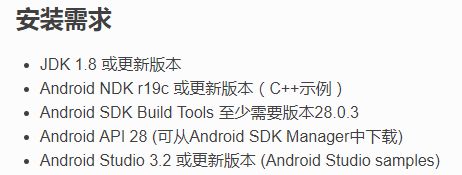
JDK1.8我已经装了,不再说。
android studio 3.2下载地址:
https://www.oschina.net/news/100271/android-studio-3-2-released
进入后界面如下(不要用上边的那个developer.android.com的,那个打不开,要点击表格里的超链接即可下载,或者直接在浏览器中输入:https://dl.google.com/dl/android/studio/install/3.2.0.26/android-studio-ide-181.5014246-windows.exe即可开始下载,相信我没错的,dl.google.com能下载进入的):

Android SDK Build-Tools的其它版本需要勾选右下角的 Show Package Details才能出现,默认是最新的,我的是29,对于3.2版本的IDE太高了,所以新建项目时,build出了问题,路径还是是file>settings>Appearance&Behavior>System Settings>Android SDK>SDK Tools。如图:

展开如下,选中28.0.3并点击apply,开始下载:

API要选Android 9.0即API 28。为了兼容以前的代码,我把以前我经常用的API版本也勾选了上去。
另外要说一句就是:SDK Manager这些都不用单独下载和安装了,没用了!
我的android studio IDE安装位置:
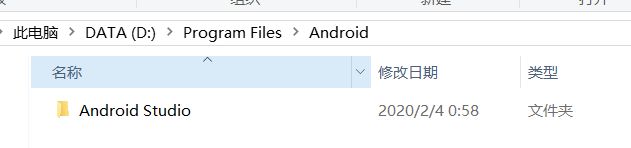
内容如下:

我单独在D盘根目录建立了AndroidSDK文件夹,往后直接考走,再次安装android studio IDE后,在Setting…中再选取此文件夹作为SDK Location即可,可以省去再次下载,切记SDK所用的文件夹不能带空格(官网说的),后果自负!下载后文件夹内容如下:

另外说一句,我的项目都存在了默认目录C:\Users\xin\AndroidStudioProjects
后来新建项目时,gradle出了问题,弹出:
Gradle sync failed: Could not GET ‘https://dl.google.com/dl/android/maven2/com/android/tools/build/gradle/3.2.0/gradle-3.2.0.pom’. Received status code 400 from server: Bad Request
Consult IDE log for more details (Help | Show Log) (55 s 82 ms)

解决办法:
在Setting…中 选择 Build,Execution,Deployment然后选择Gradle
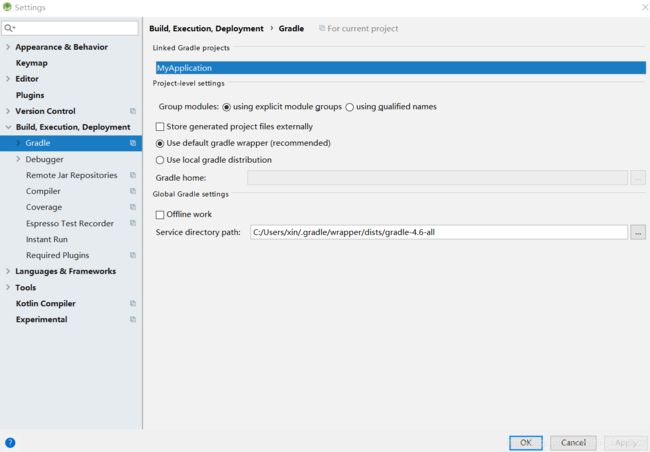
重新设置你的Service directory path目录
安装Android Studio时默认会安装Gradle在 “C:/Users/用户名/.gradle” 此路径下,你只需要把 Service directory path 的路径修改为更详细点就可以了(C:/Users/xin/.gradle/wrapper/dists/gradle-4.6-all)。
参考链接:https://www.jianshu.com/p/67bce835543f
上边的问题解决后,又出了新问题,
Gradle sync failed: Failed to find Build Tools revision 28.0.2
Consult IDE log for more details (Help | Show Log) (942 ms)

解决办法:
删除Android SDK Build-Tools的太高版本,这里是29,去掉勾号,然后点apply就行

Android IDE3.2只能支持到28,如果直接安装28.0.2肯定解决问题了,因为easy AR要求Android SDK Build-Tools的版本为28.0.3所以我直接安装了此版本,而不是28.0.2,如下图所示。

然后去所创建项目下的app>build.gradle,打开build.gradle如下图(参考https://blog.csdn.net/hjz_life/article/details/82947207):

在compileSdkVersion 28下面加上buildToolsVersion "28.0.3"这一句,再去工具栏那里点一下和该文件一样的那个图标重新运行一下就可以了,如图

然后就编译成功了,成功后的项目结构跟 编译前是不同的,成功后的如下:
